Téléchargez Virtual Drummer : Version PC ou Version Mac
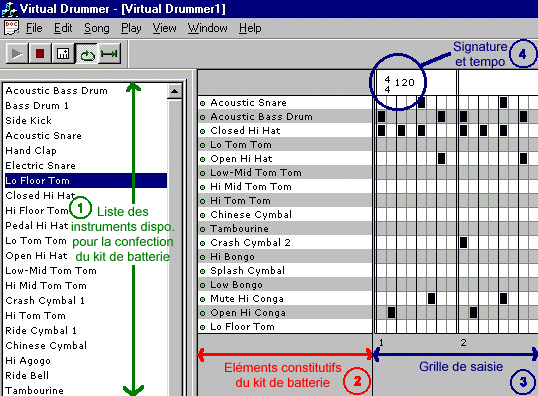 |
 |
Voici à quoi ressemble le logiciel au lancement : En haut les menus et la barre d'outils, au-dessous desquels se trouvent trois parties : 1. la liste des instruments dans laquelle vous choisissez les éléments constituant votre kit de batterie 2. la liste descriptive de votre kit de batterie où vous pouvez à loisir enlever ou retirer des éléments. 3.
la grille de saisie, où vous pouvez saisir la "partition"
à jouer. |
|
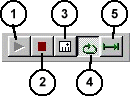 |
|
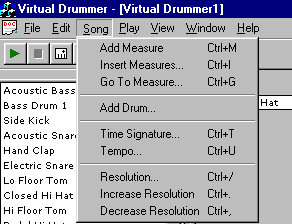 |
Quant aux menus, je ne m'étendrai ni sur les menus Help et Windows, ni sur les menus View, Play et Edit, qui sont semblables pour leur majeure partie à leurs homologues dans les logiciels Microsoft. Le menu fichier n'a rien d'extraordinaire mais vous remarquerez qu'outre les habituelles fonctions 'Open' et 'Save', on trouve une fonction 'Export' qui vous permettra de sauver votre rythme au format *.mid, *.mov ou *.aiff. Le menu Song est lui plus intéressant, puisque c'est à partir de cet endroit que vous pourrez modifier le tempo et le signature de votre rythme, ainsi que la résolution de la grille de saisie. NB : Les afficionados du clavier prendront d'ailleurs bonne note des raccourcis indiqués à droite de chaque fonction. |
L'interface passée en revue, voyons maintenant le fonctionnement de Virtual Drummer 4 au travers d'un exemple concret.
Nous allons créer un rythme qui, bien que basique, vous permettra de prendre vos marques au sein du logiciel. Pour vous donner un point de référence, j'ai choisi de reproduire le rythme d'intro du tube d'Oasis : Supersonic.
 |
En premier lieu, vous devez savoir de quels instruments vous allez avoir besoin parmi toutes les percussions offertes par Virtual Drummer. Pour notre exemple, écoutez attentivement l'extrait. Vous devez distinguer 3 instruments : 1. Un charley
ouvert (présent sur tous les temps et les demi-temps) |
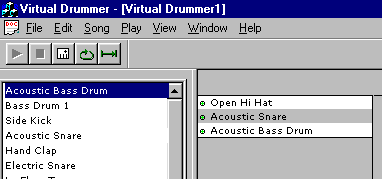 |
|
|
|
Maintenant que vous avez repéré les instruments dont vous aviez besoin, vous pouvez constituer votre kit de batterie. Pour cela, vous allez double- cliquer sur les instruments qui vous intéressent dans la liste de gauche. Chaque fois que vous double-cliquez sur un instrument, vous voyez d'ailleurs qu'il s'ajoute dans la colonne de description de votre kit. Je vous rappelle qu'en anglais, charley se dit hit-hat, caisse claire se dit snare, et grosse caisse se dit bass drum. Ici, vous devez donc cliquer successivement sur Open hit-hat, Acoustic Snare et Acoustic Bass Drum.
|
 |
Cliquez
maintenant sur Concentrez-vous sur le Charley (hit-hat) : cliquez sur toutes les cases de la grille correspondant à la ligne Open Hit-Hat. Les cases se noircissent.
|
|
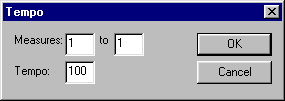 |
 |
En lançant la lecture en boucle de cet embryon de rythme, vous constaterez que votre charley est en place mais que le tempo est un peu trop rapide pour ce que nous désirons. Rendez vous alors dans le menu Song et cliquez sur Tempo... Dans la boîte de dialogue qui s'affiche, ramenez le tempo de 120 à 100 et validez. Relancez la lecture : c'est mieux. |
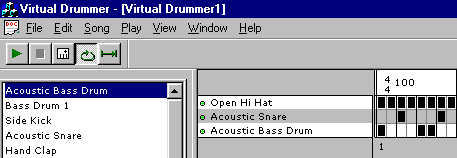 |
|
|
|
En cliquant sur les cases leur correspondant, placez les coups de grosse caisse et de caisse claire. Rien ne vous empêche de procéder à cette opération pendant que le rythme est lu en boucle : vous aurez ainsi rapidement l'aperçu de la modification que vous venez d'apporter. Les fainéants pourront s'inspirer de la capture d'écran ci-dessus.
|
 |
|
|
|
Votre rythme est fini, il ne vous reste plus qu'à sauvegarder votre rythme : soit au format propriétaire de Virtual Drummer, soit au format *.mid, *.mov ou *.aiff via la commande Export du menu Fichier. Pour toute autre création de rythme, n'oubliez pas que vous pouvez augmenter la résolution de la grille de saisie, en passant par le menu Song > Resolution. Le logiciel vous demandera alors d'indiquer le nombre de divisions souhaitées par mesure. A titre indicatif, la capture ci-dessus vous montre le rythme que nous venons de créer avec une résolution de 32 divisions par mesure. Sachant que vous pourrez porter la valeur de celle-ci jusqu'à 64, vous comprendrez que Virtual Drummer permet de saisir des rythmes beaucoups plus évolués que celui que nous venons de réaliser. Laissez donc parler le batteur qui est en vous, Virtual Drummer tiendra les baguettes à votre place. |
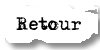
© Arnaud CUEFF 1999-2002, tous droits de reproduction et de diffusion réservés - oAMAo est gracieusement hébergé par


